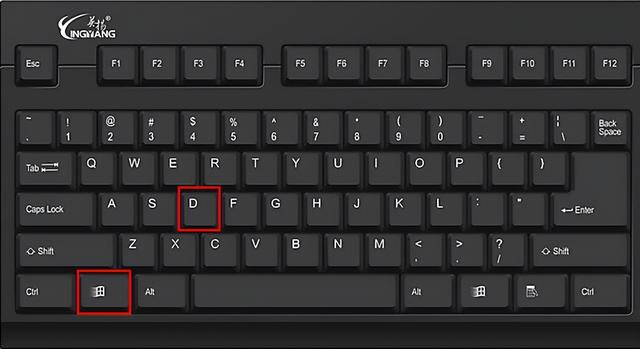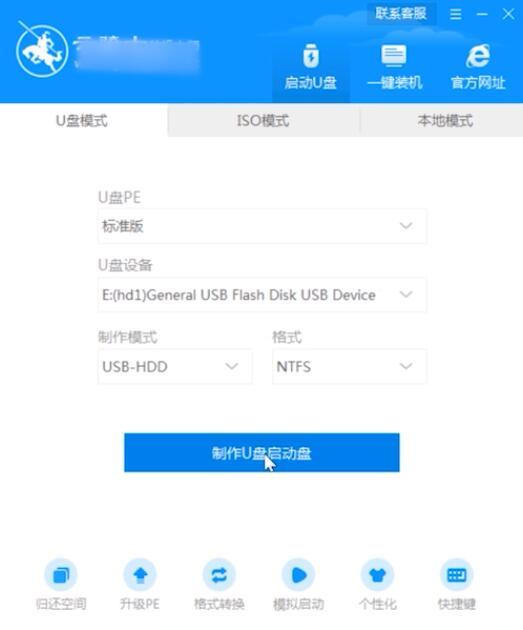使用虚拟机时,由于有时创建虚拟机的硬盘默认不会修改硬盘的大小,因此在后期使用时,硬盘容量不足。这需要虚拟机硬盘容量的相关扩展。
下面介绍一下如何将vmware虚拟机硬盘扩容。操作系统可能不同,但大多数操作相似。
首先,在需要扩展的虚拟机系统中,可以根据自己的需要建立一个新的虚拟机硬盘。然后挂在虚拟机上。
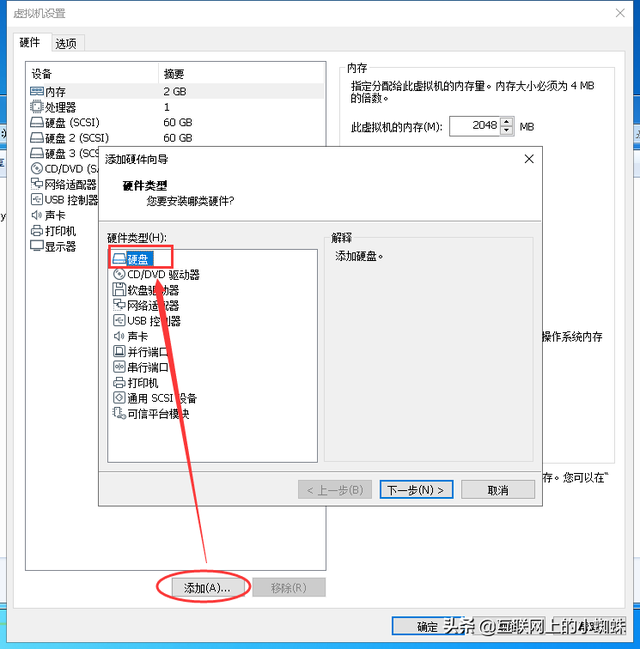
完成上述操作,启动虚拟机操作系统。使用GHOST硬盘对考软件。
运行ghost软件后,选择To Disk的功能
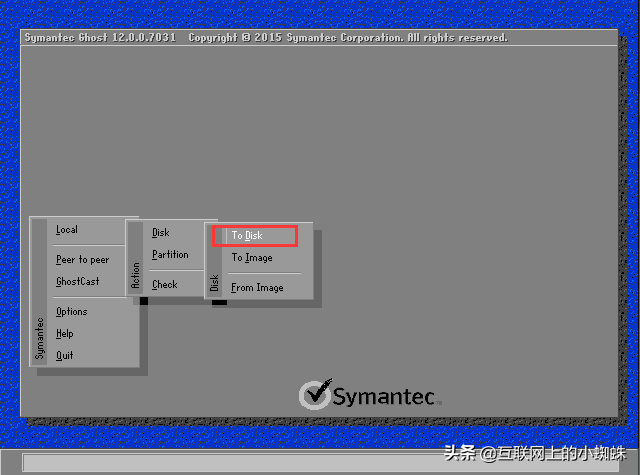
选择源硬盘和扩容后的硬盘,可以复制硬盘的镜像。
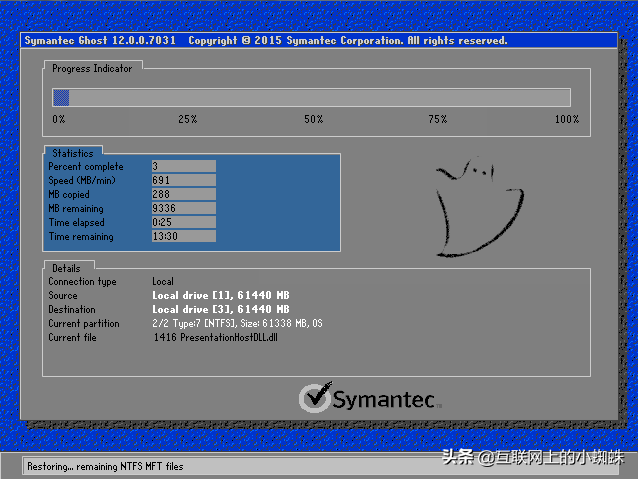
这种操作方式的缺点是操作速度慢。完成后,只需在虚拟机设置中删除不必要的源硬盘。调整相关设置后,可使用调整容量的虚拟机硬盘。
方法二:通过设置扩容虚拟机硬盘,用分区工具用数据扩容分区容量。
打开vmware虚拟机软件,进入需要扩展的虚拟机系统,需要注意的是,虚拟系统需要关闭。选择\\"编辑虚拟机设置\\",在虚拟机设置中选择需要扩展的虚拟机硬盘。点击\\"扩展\\",在\\"最大磁盘大小\\"输入需要更改的磁盘容量,这里将是20G虚拟机硬盘扩展到60G
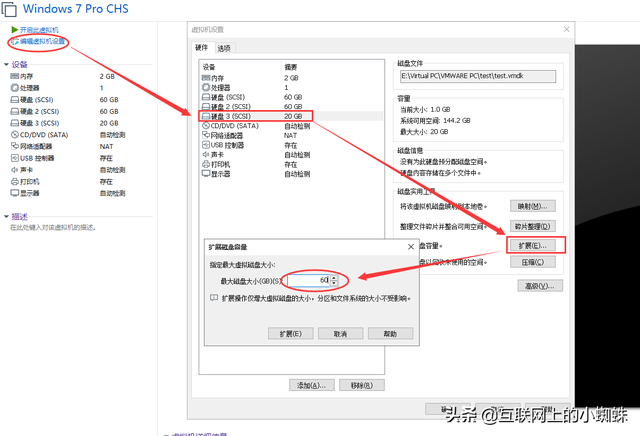
完成上述设置后,单击\\"扩展\\",确定虚拟机硬盘的尺寸变化。
虚拟机磁盘扩展完成后,下一步就是进入虚拟机操作系统重新扩展磁盘。
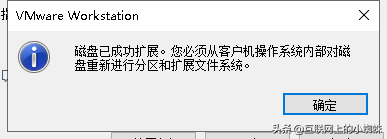
启动虚拟机操作系统,进入磁盘管理,可以看到未分区的磁盘状态出现在扩容磁盘后面。
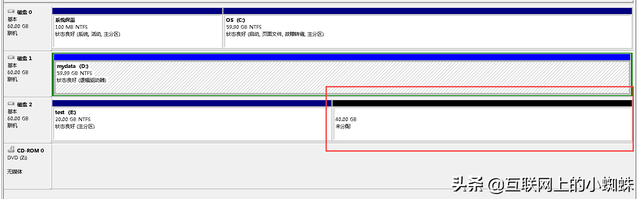
下面使用WINPM扩容后调整分区工具。点击鼠标右键需要调整的分区,选择弹出选项框\\"移动/调整分区大小\\"

接下来,把分区拖到你需要的大小。
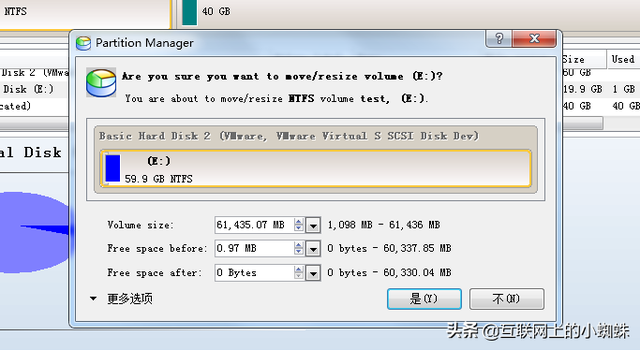
点击确定返回主界面。点击\\"应用改变\\",扩容后完成分区调整。

这种操作方法可以实现分区数据的无损。以上是虚拟机硬盘的扩展方法。